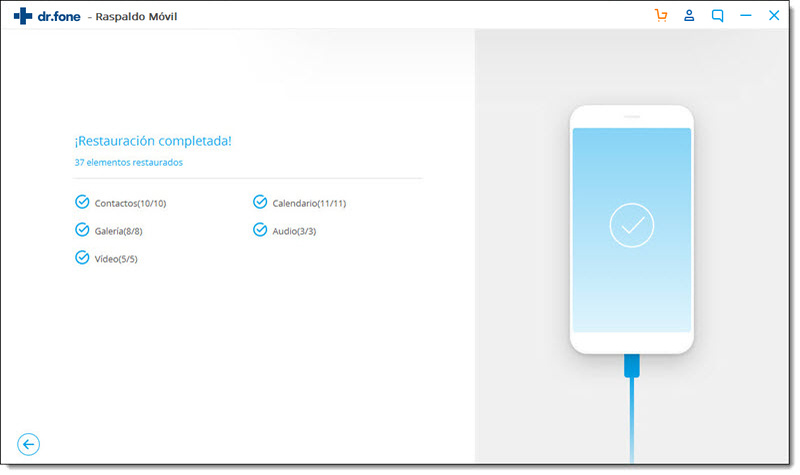Encuentra aquí las guías más completas de Dr.Fone para solucionar fácilmente los problemas de tus dispositivo iOS o Android. Descárgalo y pruébalo tanto en Mac como en Windows.
Ahora con Dr.Fone - Respaldo y Restauración (Android), respaldar tus datos Android nunca ha sido tan fácil. El programa facilita el respaldo de tus datos Android en la ordenador e incluso selectivamente restaurar datos en tu dispositivo Android. Ahora veamos cómo respaldar y restaurar tu teléfono Android.
Parte 1. Respaldar tu teléfono Android
Paso 1. Conecta tu teléfono Android al ordenador
Ejecuta Dr.Fone en tu ordenador, selecciona Respaldo y Restauración.
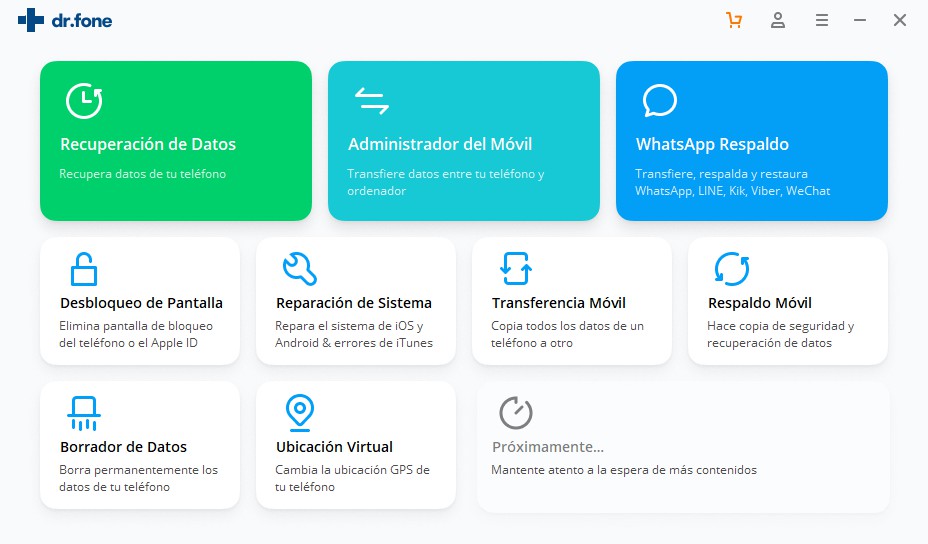
Luego conecta tu teléfono Android al ordenador, usando un cable USB. Asegúrate de haber activado el modo de depuración USB en el teléfono. Si tu versión de Android OS es 4.2.2 o posterior, habrá una ventana en el teléfono Android, pidiéndote aceptar la Depuración USB. Presiona Aceptar.
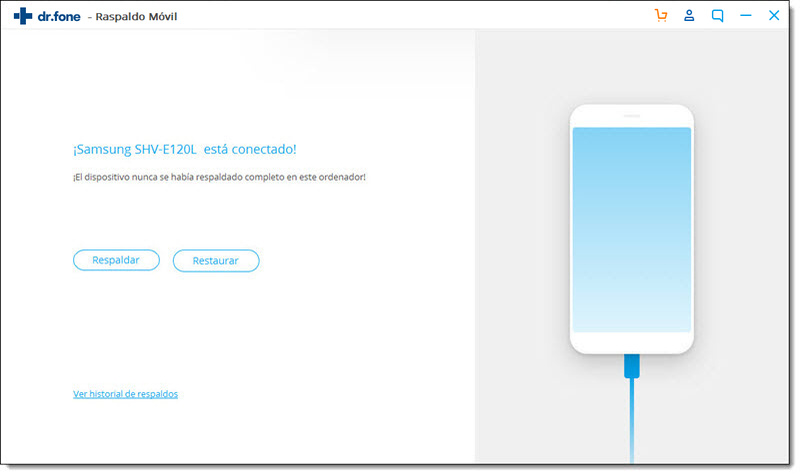
Haz clic en Respaldo para comenzar a respaldar datos del teléfono Android.
Si has usado este programa para respaldar tu dispositivo anteriormente, puedes ver tus respaldos anteriores haciendo clic en "Ver Historial de Respaldos".
Paso 2. Selecciona tipos de archivos a respaldar
Después de conectar el teléfono Android, selecciona los tipos de archivos que quieres respaldar. De manera predeterminada, dr. fone ha marcado todos los tipos de archivos. Luego haz clic en Respaldar para comenzar el proceso de respaldo.
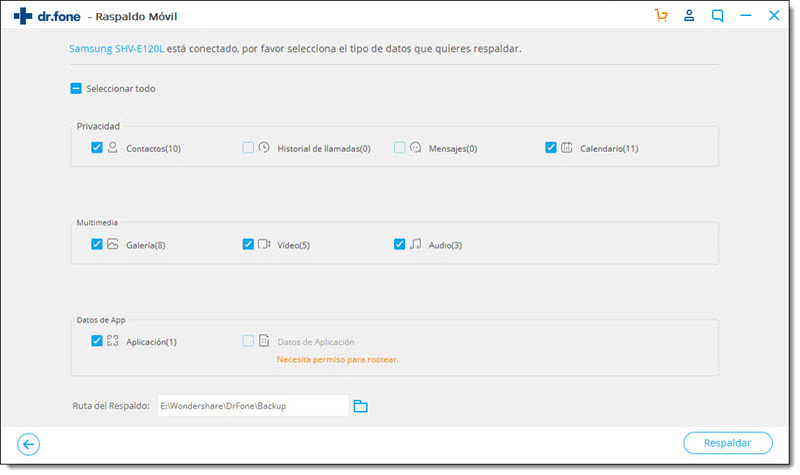
El proceso de respaldo tardará algunos minutos. No desconectes el teléfono Android, no uses el dispositivo ni elimines ningún dato en el teléfono durante el proceso de respaldo.
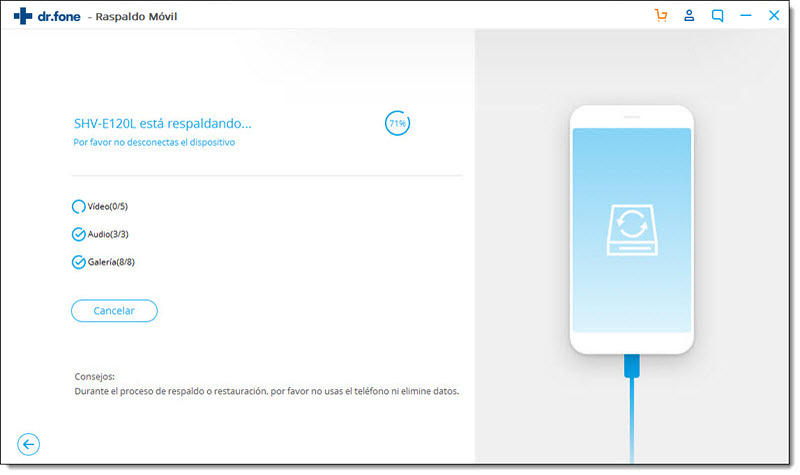
Después de terminar el respaldo, puedes hacer clic en el botón Ver Respaldo para ver qué hay en el archivo de respaldo.
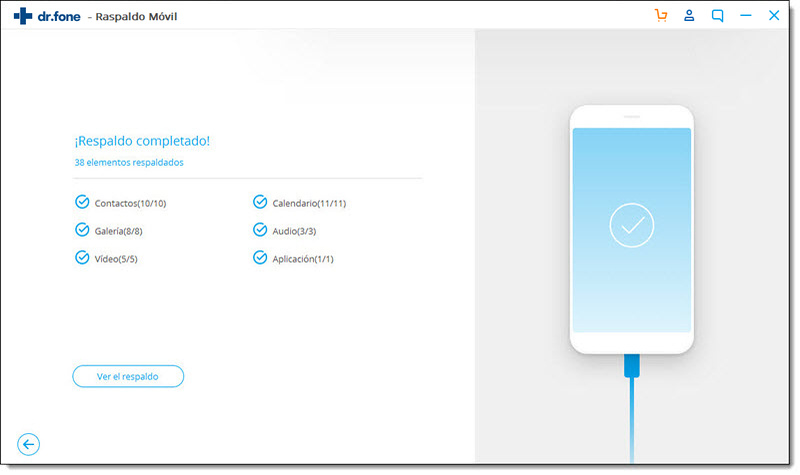
Parte 2. Restaurar respaldo en tu teléfono Android
Paso 1. Conecta tu teléfono Android al ordenador
Ejecuta Dr.Fone en tu ordenador y selecciona Respaldo y Restauración. Conecta tu teléfono Android al ordenador, usando un cable USB.
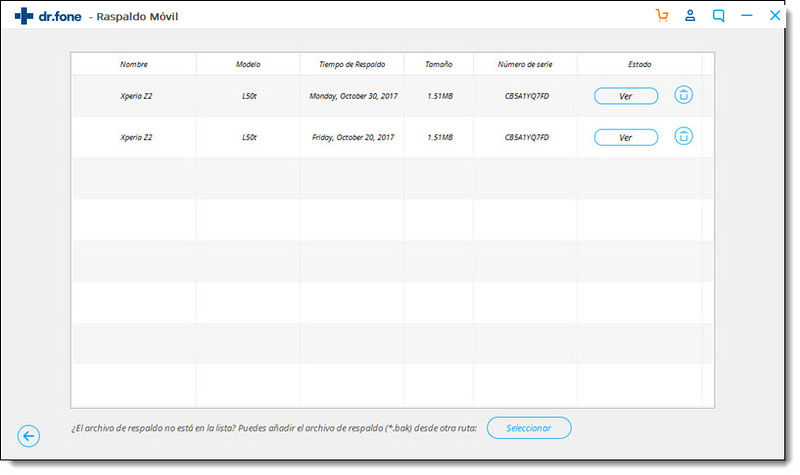
Paso 2. Selecciona el archivo de respaldo que quisieras restaurar
Después de hacer clic en el botón Restaurar, el programa mostrará todos los archivos de respaldo de Android en esta ordenador. Selecciona el archivo de respaldo que necesitas y haz clic en Ver.
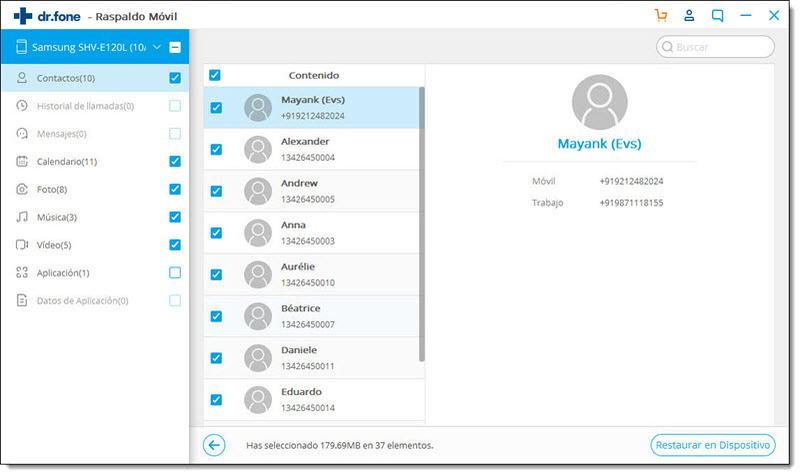
Paso 3. Previsualiza y restaura el archivo de respaldo en el teléfono Android
Aquí puedes previsualizar cada archivo del respaldo. Marca los archivos que necesitas y haz clic en Restaurar para restaurarlos en tu teléfono Android.
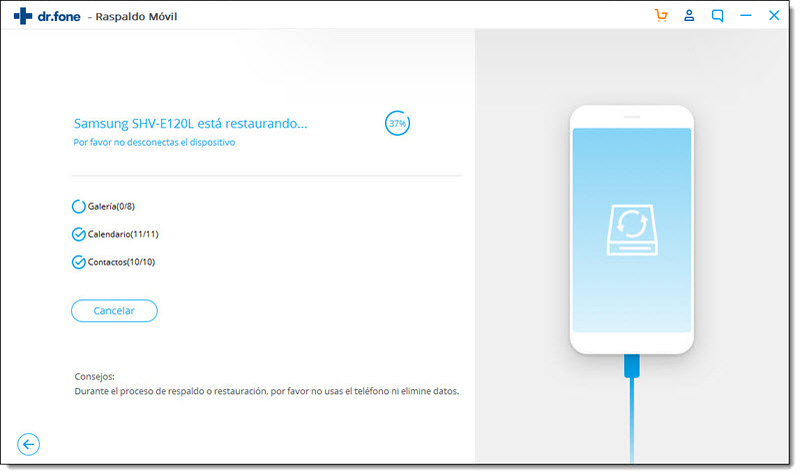
Todo el proceso tarda sólo algunos minutos. No desconectes tu teléfono Android ni abras ningún software de administración de teléfonos Android.